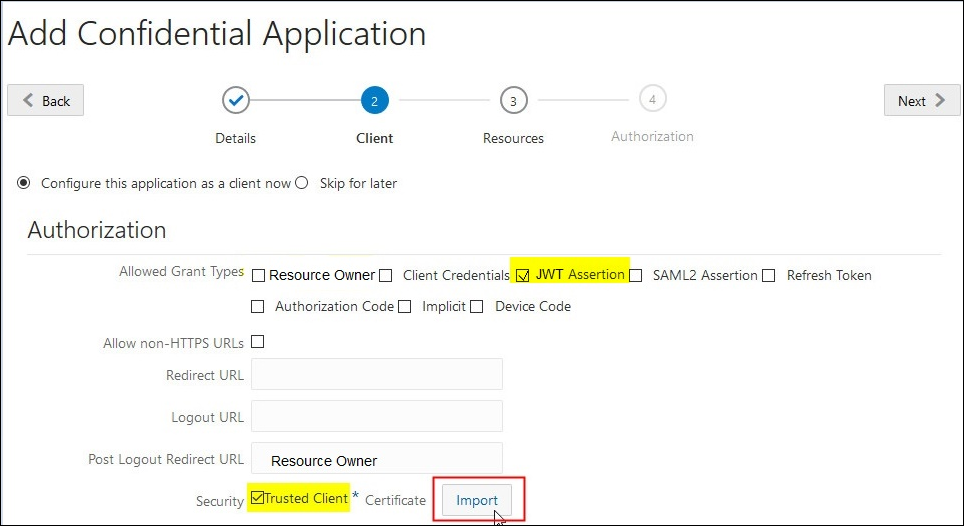Registe a aplicação BIJDBC no Oracle Cloud Infrastructure utilizando a asserção JWT para autenticar as suas ligações JDBC públicas.
Antes de iniciar, efetue a geração de uma Chave Privada do Cliente e do Ficheiro do Certificado de Cliente conforme especificado no passo anterior.
- Na Consola do Oracle Cloud Infrastructure, navegue para Identidade e Segurança e clique em Domínios.
Se a sua conta cloud não proporcionar domínios de identidade, não verá a ligação Domínios. Isto significa que a sua conta cloud é federada com o Oracle Identity Cloud Service. Clique em Federação, selecione oracleidentitycloudservice e, em seguida, clique no URL da Consola do Oracle Identity Cloud Service.
- Navegue para o separador Aplicações e clique em Acrescentar.
- Na caixa de diálogo Acrescentar Aplicação, clique em Aplicação Confidencial.
- Especifique um Nome (por exemplo, bi-jdbc-connection), uma Descrição e, em seguida, clique em Seguinte.
- Selecione Configurar esta aplicação como um cliente agora.
- Em Tipos de Concessão Permitidos, clique em Asserção de JWT.
- Para Segurança:
- Selecione Cliente Fidedigno.
- Clique em Importar, introduza Pseudónimo do Certificado e, em seguida, carregue o seu ficheiro do certificado de cliente.
- Na secção Política de Emissão do Token:
- Em Recursos Autorizados, selecione Específico.
Se a sua conta cloud utilizar domínios de identidade, selecione Acrescentar recursos.
- Clique em Acrescentar Âmbito.
- Selecione a instância do Oracle Analytics Cloud à qual pretende estabelecer ligação (por exemplo, selecione AUTOANALYTICSINST_<my_instance_ID>).
- Clique em Acrescentar.
- Clique em Seguinte e, em seguida, em Terminar para apresentar uma janela Aplicação Acrescentada.
- Copie a ID do Cliente e o Segredo do Cliente para utilizar mais tarde.
- Feche a página Aplicação Acrescentada.
- Clique em Ativar e, em seguida, clique em Ativar Aplicação.
- Clique em Gravar para apresentar uma mensagem de confirmação.